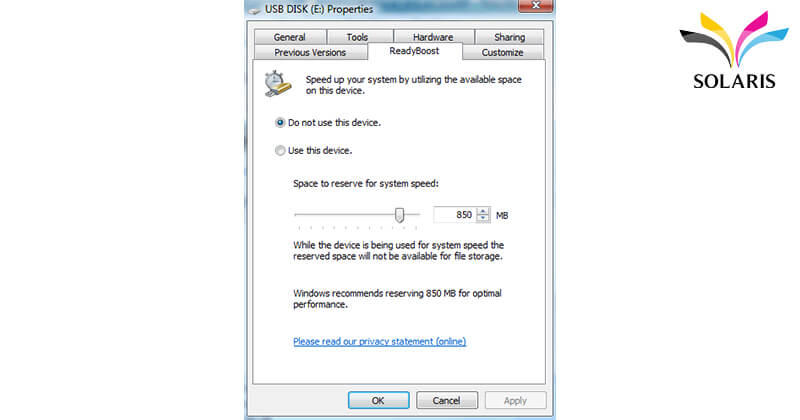همه ما از فلش مموریها برای ذخیره اطلاعات استفاده میکنیم. اما فلش مموریها علاوه بر محلی برای ذخیره اطلاعات کاربردهای دیگری هم دارند. با ما در این مقاله همراه باشید تا با انواع کاربرد فلش مموری آشنا شوید.
9 کاربرد فلش مموری
کاربرد اول، کلیدی برای قفل و باز کردن کامپیوتر
با نصب برنامه Predator برروی فلش خود آن را به کلیدی مطمئن برای کامپیوتر و لپتاپ خود تبدیل میکنید. این برنامه کمحجم و کاربردی، با استفاده از حافظههای فلش برای قفل کردن رایانهها مورد استفاده قرار میگیرد. برنامه Predator به طور رایگان در دسترس است و به شما این قابلیت را میدهد. با نصب برنامه Predator برروی فلش و نصب آن به رایانه باعث میشود تا همه چیز عادی کار کند. این کار باعث می شود به محض جدا کردن فلش از کامپیوتر، رایانه قفل شود و دسترسی آن بسته شود. حتی صفحه کلید و ماوس نیز بعد از جدا شدن فلش از رایانه قفل خواهند شد.
کاربرد دوم، اسکن ویروس ها
آیا تا بحال برای پاک کردن ویروسهای کامپیوتر خود دچار مشکل شدهاید؟ بعضی بدافزارها در مقابل روشهای معمول پاک کردن مقاوت میکنند و برای حذف آنها گاهی نیاز به اقدامات پیچیدهای است. در زمان هایی که این بدافزارها از ورود شما به کامپیوتر جلوگیری کرده و یا از اتصال به اینترنت جلوگیری میکنند فقط کافیست از فلش مموری خود استفاده کنید. برای این منظور کافیست تا نسخه پرتابل آنتی ویروس را در فلش مموری ذخیره کرده تا از این طریق اقدام به اسکن و پاک کردن ویروسهای موجود کنید.
کاربرد سوم، نصب بازی در فلش مموری
در زمانهایی که نمیخواهید تا فضای کامپیوتر خود را به بازی کامپیوتری اختصاص دهید و این فضا را به فایلها و کارهای مهمتری اختصاص دادهاید و در مواقع استراحت دلتان میخواهد تا از بازی مورد علاقه خود لذت ببرید فقط کافیست تا بازی دلخواه خود را برروی فلش مموری نصب کنید. هر زمان که خواستید USB خود را به کامپیوتر متصل کرده و به بازی مورد علاقه خود بپردازید.
کاربرد چهارم، ناشناس شوید
این مورد زمانی کاربرد دارد که میخواهید از کامپیوترهای غیر قابل اعتماد و عمومی استفاده کنید. این قابلیت باعث میشود تا تمام فعالیتهای شما کاملا خصوصی و ناشناس باقی بماند. برای این کار به دو فلش نیاز دارید و در ضمن باید نرم افزار Tails operating system را برروی فلش مموری خود نصب کنید. شعار نرم افزار Tails operating system، ” حریم خصوصی برای هر کسی در هر نقطه ” است. برای آشنا شدن با نحوه استفاده از این نرمافزار می توانید به سایتهای تخصصی مراجعه کنید.
کاربرد پنجم، حمل پرونده ها و اسناد بزرگ
با استفاده از فلشها میتوانید فایلهای بزرگی که حدس میزنید در هر جایی ممکن است احتیاج شود، ذخیره کنید. در اینصورت علاوه بر اینکه فایلها و اسناد مهم شما در دو جای مختلف ذخیره میشود. با ذخیره این اسناد و فایلها یک نسخه از آنها را همراه خود خواهید داشت تا در مواقع نیاز، آن ها را داشته باشید.
کاربرد ششم، بهبود عملکرد
Ready Boost برای ارتقای سرعت هارد کامپیوتر شما در هنگامی که سرعت آن کند است میتواند موثر باشد. زمانی که از Ready Boost کمک میگیرید فلش شما چندین بار فایلهای استفاده شده را کش میکند به این ترتیب مانند حافظه پنهان یا کش سیستم شما عمل خواهد کرد. اگر سرعت خواندن از روی فلش سریعتر از هارد کامپیوتر باشد اطلاعات از روی فلش خوانده خواهد شد.
توجه داشته باشید که اگر یک درایو 7200+ دور بر دقیقه (RPM) داشته باشید، با انجام اینکار عملکرد کامپیوتر شما پیشرفت چشمگیری نمیکند. اگر هم درایو شما یک درایو حالت جامد یا SSD باشد، به دلیل سرعت بالاتر SSD در مقایسه با کش، ویندوز اجازهی استفاده از ReadyBoost را نخواهد داد.
برای فعال سازی Ready Boost روی فلش در ویندوز اکسپلورر کلیک راست کرده و گزینه Properties را انتخاب کنید. از بین تبهای موجود تب Ready Boost را انتخاب کنید. نکتهای که باید حتما به آن توجه داشته باشید این است که زمانی ویندوز به شما اجازه استفاده از Ready Boost را میدهد که سرعت فلش مموری شما بالا باشد. به همین دلیل همه فلشها دارای Ready Boost نیستند و این تب در فلشهایی که سرعت پایینی دارند غیر فعال است. علاوه بر این، برای استفاده از Ready Boost فلش مموری شما به 256 مگابایت حافظه خالی در فلش مموری نیاز دارد.
کاربرد هفتم، امکان نصب سیستم عامل برروی فلش
شما میتوانید یک سیستم عامل کامل و امکاناتش را برروی فلش نصب کرده و در مواقع نیاز همراه داشته باشید. سیستم عاملهای ویندوز و لینوکس را بدون مشکل خاصی میتوانید از فلش اجرا کنید. در نظر داشته باشید نسخه قابل حمل این سیستم عاملها با نسخه نصبی آنها تفاوتهایی دارد که در سایتهای تخصصی میتوانید از این تفاوتها مطلع شوید.
کاربرد هشتم، گرفتن بک آپ
گرفتن بکآپ از محتویات فلش برای کسانی که از فلش خود به چندین منظور استفاده میکنند یکی از کارهای ضروری است. یکی از آسانترین روشها windows disk imager است. معمولا Win32 Disk Imager برای رایت کردن دیسک ایمیجهایی با قابلیت بوت شدن روی حافظه فلش استفاده میشود، اما با این ابزار میتوانید ایمیج هم بگیرید. فقط کافی است آن را نصب و اجرا کرده، فلش USB خود را وارد و مقصد آن را انتخاب کنید در نهایت برای Image File خود یک نام انتخاب کنید. حال برای همسانسازی دادهها یا کلون کردن آنها کافی است روی گزینهی Read کلیک کنید، فایل windows disk imager تمامی اطلاعات موجود را حفظ و ذخیره میکند. در زمانهایی که به ایمیج مورد نظر نیاز داشتید کافیست ایمیج را Browse کرده و برروی Write کلیک کنید.
کاربرد نهم، حفظ امنیت در زمان آنلاین بودن
یکی از سیستم عاملها برای حفظ حریم شخصی و امنیت فعالیتهای آنلاین سیستم عامل Tails است که میتوانید آنرا از طریق فلش مموری اجرا کنید. این سیستم عامل کاملا استاندارد است و حریم شخصی شما را کاملا حفظ کرده و شما را در فضای نت کاملا ناشناس نگه میدارد. نحوه کار این سیستم عامل به این صورت است.
- هیچ لاک و گزارشی در این سیستم عامل ذخیره نمیشود.
- یک نرمافزار پیشرفته، رمزنگاری فایلها، ایمیل و پیامهای فوری شما را انجام میدهد.
- دیتای اینترنت شما از طریق تور (Tor) منتقل میشود.
هیچ دادهای در این سیستم عامل حفظ نمیشود و هر استفاده از آن یک فعالیت نو و جدید است. فقط باید از قوی و امن بودن پسورد خود اطمینان داشته باشید. این مسئله باعث افزایش امنیت و حریم شخصی شما در زمان آنلاین بودنتان میشود.
همچنین برای خرید فلش مموری و رم میکرو به صورت عمده ویا تکی می توانید به این لینک مراجعه کرده.